Cómo usar la función de conectividad DNS sobre HTTPS en Windows 11
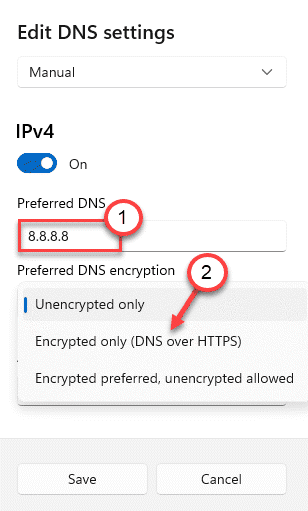
- 5026
- 343
- Mario Gollum
DNS Over HTTPS (DOH) es una característica de privacidad que restringe que su ISP/cualquier rastreador medio rastree su actividad web, lo que demuestra su acceso a un sitio web de una manera muy segura y cifrada al DNS. Windows 10 nunca admitió esta función de forma nativa, aunque era bastante posible hacerlo con aplicaciones de terceros. Con mucho gusto, Windows 11 ha introducido esta función de seguridad esencial en su configuración principal y usted, los usuarios pueden usarla fácilmente para garantizar una mayor privacidad. Siga estos sencillos pasos para habilitar la configuración de DOH en su computadora.
Cómo habilitar la función DNS sobre HTTP (DOH) en Windows 11
Simplemente pase por estos sencillos pasos para habilitar la función DOH en su computadora.
1. Al principio, presione el Windows Key+I claves juntas para abrir la configuración.
2. Luego, haga clic en el "Red e internet " ajustes.
3. Aquí tendrá diferentes opciones de conectividad, como - wifi, ethernet, etc.
4. Seleccione el tipo de red Tipo que su PC/laptop está utilizando actualmente.
(Como esta computadora está utilizando la conexión 'Ethernet', la hemos seleccionado.)
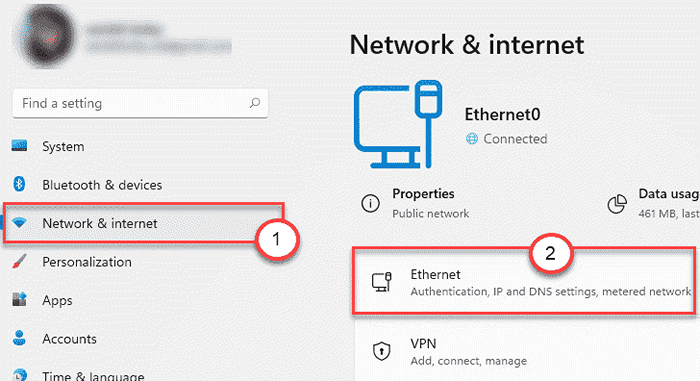
5. Ahora, verá varias configuraciones de conectividad en esta página.
6. Descubra el "Asignación del servidor DNS:" ajustes. Luego, haga clic en el "Editar" botón.
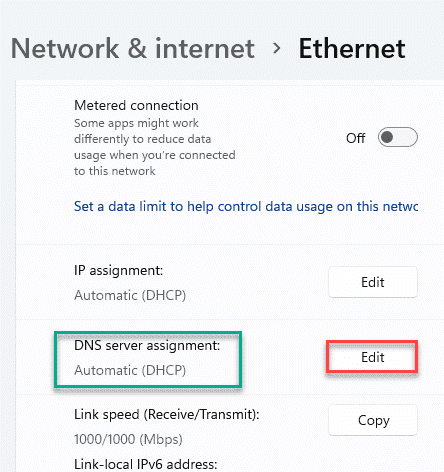
7. Ahora, verá dos opciones: 'automático' y 'manual'.
8. Simplemente haga clic en el "Manual" ajustes.
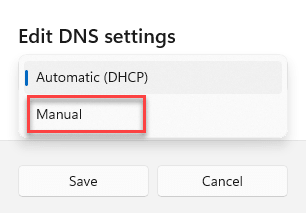
9. Luego, notará dos tipos de opciones de conectividad. Estos son - "IPv4" y "IPv6" ajustes.
10. Alternar la configuración de conectividad particular que su adaptador está utilizando.
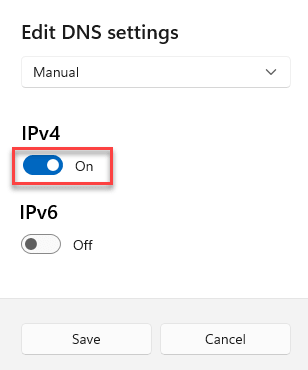
[
Si desea verificar qué tipo de red está utilizando su adaptador, siga estos pasos -
1. presione el Clave de Windows+R llaves juntas.
2. Entonces, escriba "NCPA.CPL"Y golpear Ingresar.
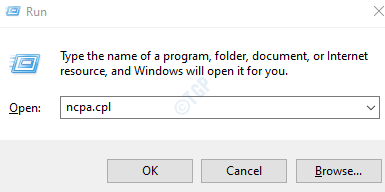
3. Cuando se abre la ventana de las conexiones de red, verá su adaptador de red.
4. Justo haga doble clic en el adaptador para acceder a él.
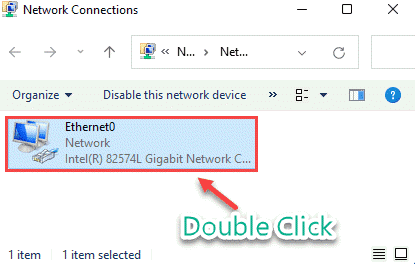
5. Verá las opciones de conectividad 'IPv4' y 'IPv6'. Verifique qué conexión está conectada al "Internet".
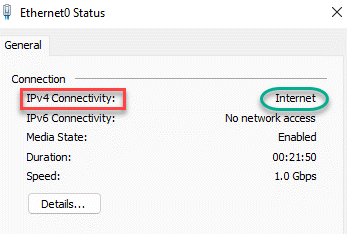
También puede ver la opción de conectividad, siguiendo el camino -
Ajustes > Red e Internet > Ethernet (o wifi) > Estado
]
11. Ahora, configure el 'DNS preferido'Configuración para "8.8.8.8".
12. Luego, establezca la configuración de 'cifrado DNS preferido' en "Solo encriptado (DNS sobre HTTPS)".
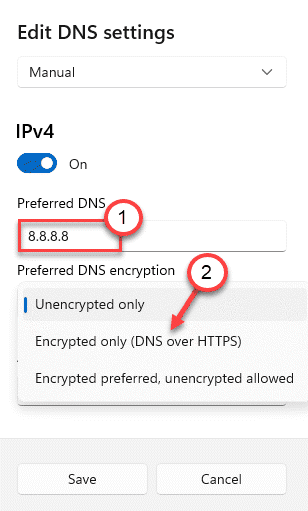
13. Establezca la configuración de 'DNS preferido' en esta -
8.8.8.4
14. Finalmente, haga clic en "Ahorrar"Para guardar esta modificación.

Cierre la ventana de configuración.
Eso es todo! De esta manera, puede configurar fácilmente el protocolo DOH en su red.
*NOTA -
Hay tres tipos de configuración de cifrado DNS Windows 11. Estos son -
1. Solo sin cifrar - Este es el cifrado predeterminado que sigue DNS.
2. Solo encriptado (DNS sobre HTTPS) - Esta opción utiliza los servidores DNS sobre HTTPS solamente. Restringirá su acceso a todos los HTTP no cifrados.
3. Encriptado preferido, sin cifre permitido - Prefiere el protocolo DOH, pero permite las conexiones sin cifrar si no hay DOH DNS disponible.
Doh para el GPO en Windows 11
Si desea aplicar esta modificación a un dominio con otros usuarios, puede hacer de esta manera siguiente -
1. Abre el Clave de Windows+R llaves juntas.
2. En ese terminal, escriba este código simple y luego presione Ingresar.
gpedit.MSC
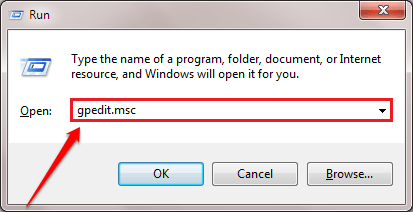
Esto abrirá el Editor de políticas grupales locales.
3. Una vez que veas que el Editor de políticas grupales locales Window ha aparecido en su pantalla, vaya aquí-
Configuración de la computadora> Plantillas administrativas> Red> Cliente DNS
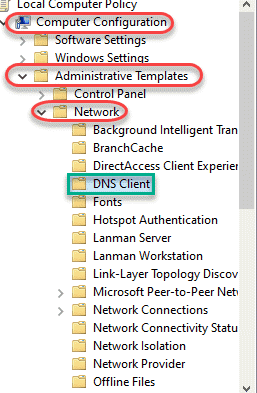
4. Entonces, en el lado derecho, haga doble clic sobre el "Configurar DNS sobre resolución de nombre HTTPS (DOH)"Para modificarlo.
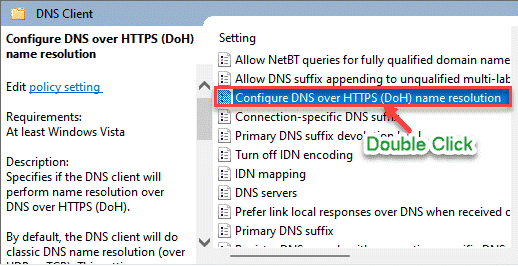
5. A continuación, establezca la configuración de la política en "Activado".
6. Finalmente, haga clic en "Aplicar" y "DE ACUERDO"Para guardar la configuración.
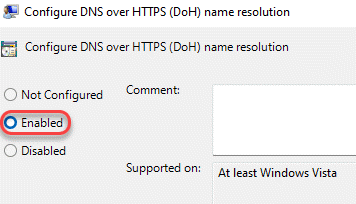
Cierre la configuración de la política del grupo local.
Esto se aplicará a todas las computadoras en el mismo dominio.
- « Cómo habilitar el Auto HDR en Windows 11
- Cómo cambiar el nombre de un adaptador de red en Windows 11 »

